Редактирование
Как уже отмечалось, данные, размещаемые в ячейке, могут быть одного из трех видов:
| числа | целые или десятичные дроби; для отделения дробной части используется запятая, точка используется для визуального выделения тысяч, миллионов и т. д. |
| формула | начинается с символа =; далее следуют ссылки на другие ячейки (их адреса), функции, арифметические выражения |
| текст | все, что не является числами или формулами |
Если при вводе данных произошла ошибка, то ее можно исправить, воспользовавшись "откаткой". "Откатить" изменения можно, если нажать комбинацию клавиш Ctrl+z или в меню Правка выбрать первую команду.
Для того чтобы отредактировать содержимое ячейки, надо сначала два раза щелкнуть по ячейке. Если же щелкнуть мышью по ячейке один раз, то введенные данные просто заменят те, что находились в ячейке до этого. Редактировать содержимое ячейки можно и в строке формул. Отметим, что в строке формул редактировать данные более удобно, так как можно пользоваться клавишами передвижения курсора.
Выделив ячейку или группу ячеек, можно производить различное форматирование их содержимого: менять начертание и размер шрифта, цвет текста и самой ячейки, добавлять обрамление ячейки и многое другое.
Для этого можно использовать различные пункты меню Формат или контекстное меню, вызываемое нажатием на правую кнопку мыши. При выборе пункта Свойства ячейки появляется одноименное окно, содержащее несколько вкладок, позволяющих задать вид ячейки и ее содержимого.

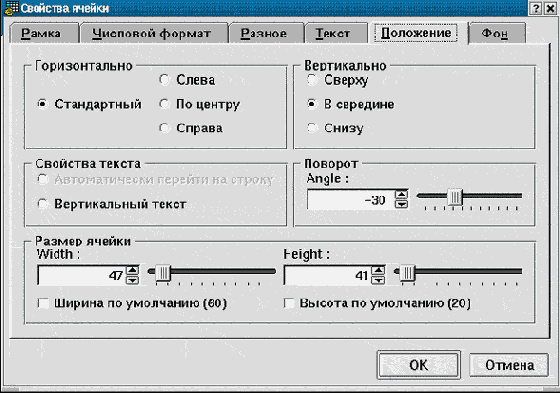
увеличить изображение
Kspread позволяет размещать содержимое ячейки под различными углами. Для этого на вкладке Положение указывается значение угла поворота в градусах. Эта операция доступна и через пункт Изменить угол... меню Формат. Следующий рисунок демонстрирует панели форматирования и окно изменения угла.
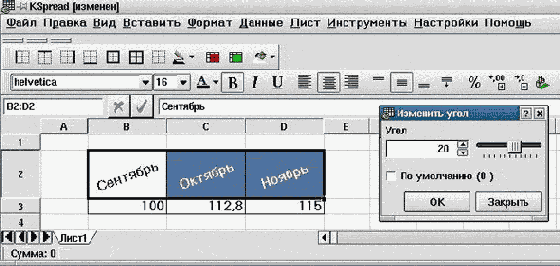
увеличить изображение
Для вставки (Insert) или удаления (Delete) столбца/строки следует, выделив столбец/строку, в контекстном меню выбрать соответствующий пункт. Панель редактирования таблицы также содержит четыре кнопки, позволяющие выполнить указанные операции.
Добавление строки (столбца) происходит перед выделенной, что приводит к изменению имени выбранной строки или столбца. При этом при вставке или удалении ячеек, не задействованных в формулах, происходит корректное автоматическое изменение формул.
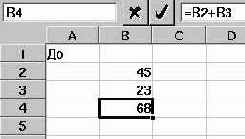 | 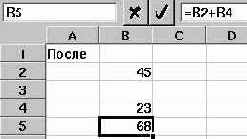 |
Каждая ячейка KSpread кроме основной информации может содержать комментарии (примечания). Добавить их можно либо воспользовавшись пунктом Комментарии из меню Вставить, либо при помощи соответствующего пункта контекстного меню. На наличие примечания в ячейке указывает маленький красный треугольник в правом верхнем углу.
Большинство электронных таблиц умеет выполнять функции автоматического продолжения ряда. Если вы введете несколько первых членов ряда (достаточно 2-3), выделите их, а затем, нажав на квадратик в правом нижнем углу выделения, протяните его в нужную сторону, то ряд автоматически будет продолжен. Кроме этого в меню Вставить KSpread имеет пункт Ряд..., который позволяет задать характеристики продолжения ряда.

KSpread позволяет сохранить электронную таблицу в нескольких форматах. Для сохранения файла на диске из меню Файл выберите пункт Сохранить как, после чего в раскрывающемся списке Фильтр выберите требуемый формат. Начиная с версии 1.1.1 KSpread поддерживает формат HTML и формат таблиц Gnumeric.
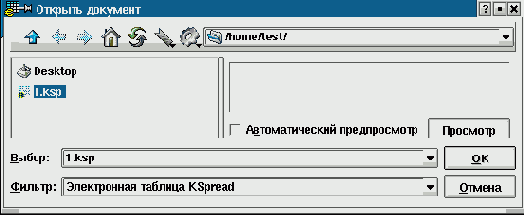
Для того чтобы начать редактирование ранее созданной электронной таблицы, нужно выбрать пункт Открыть, в появившемся окне выбрать требуемый файл. По умолчанию KSpread показывает в окошке выбора только файлы имеющие расширение ksp. Если нужно выбрать файл, имеющий другое расширение, то нужно изменить значение поля Фильтр. Среди прочих KSpread поддерживает форматы таблиц Gnumeric и MS Excel.